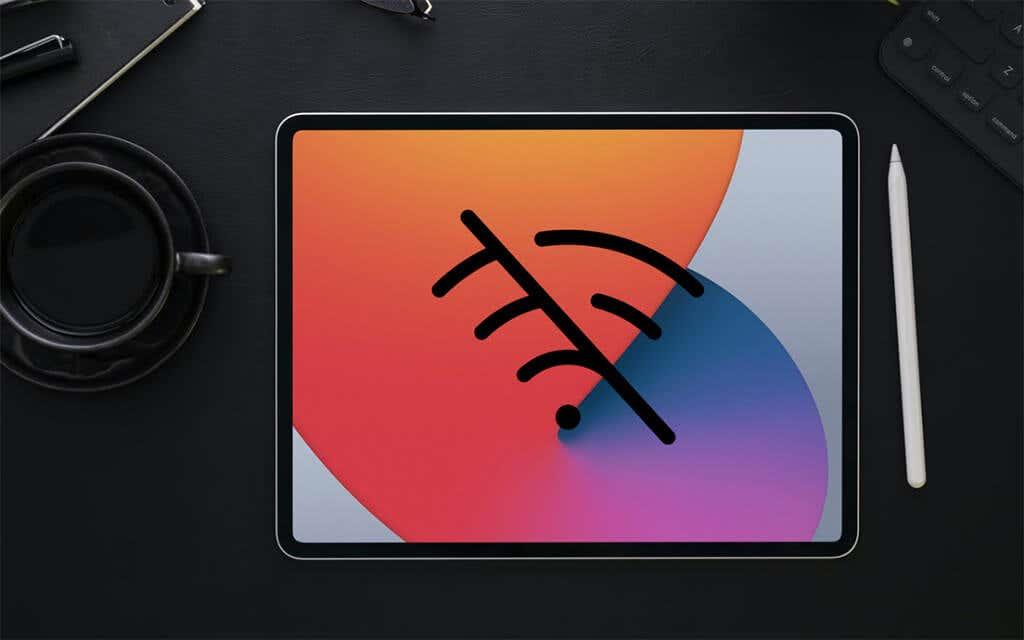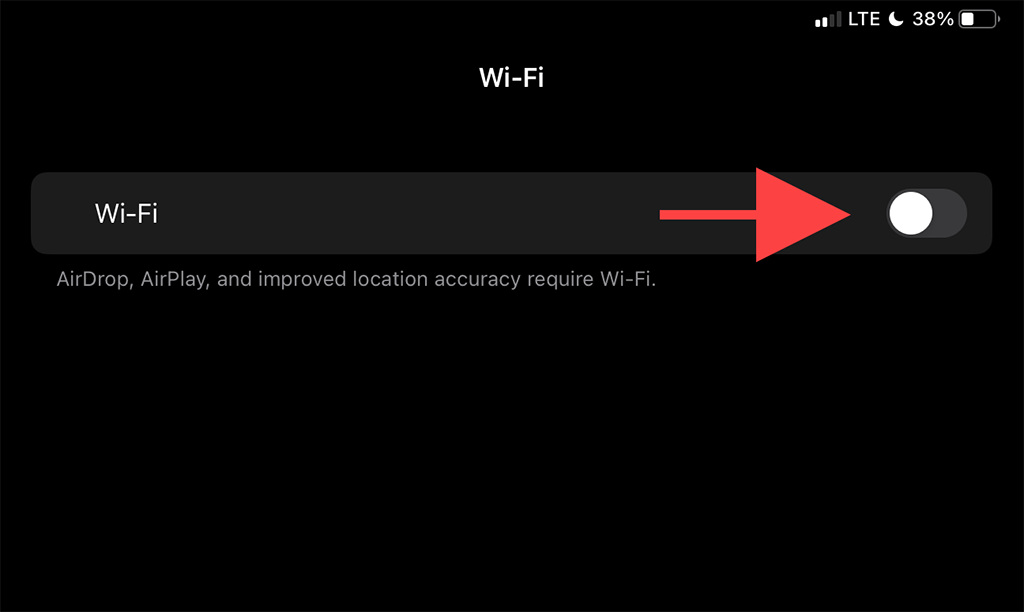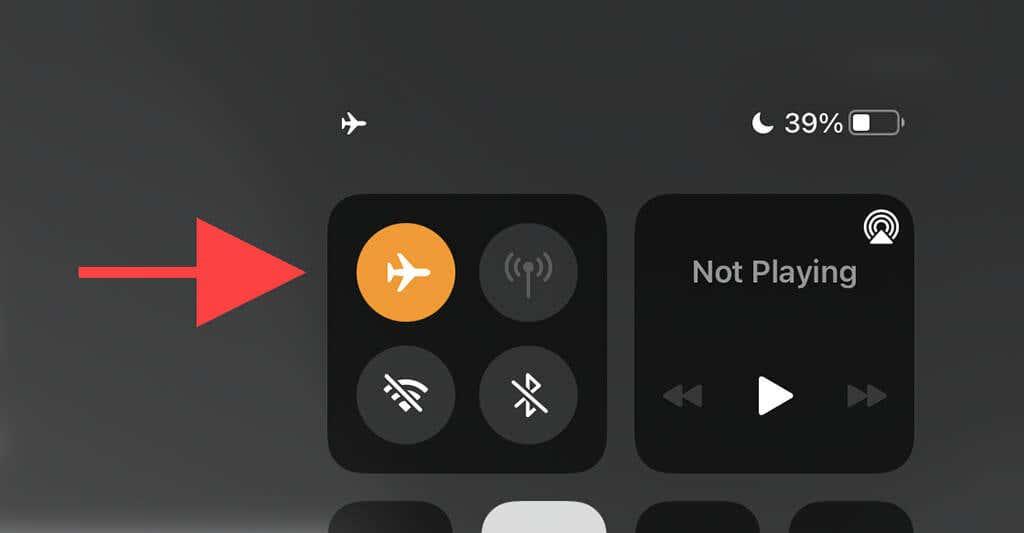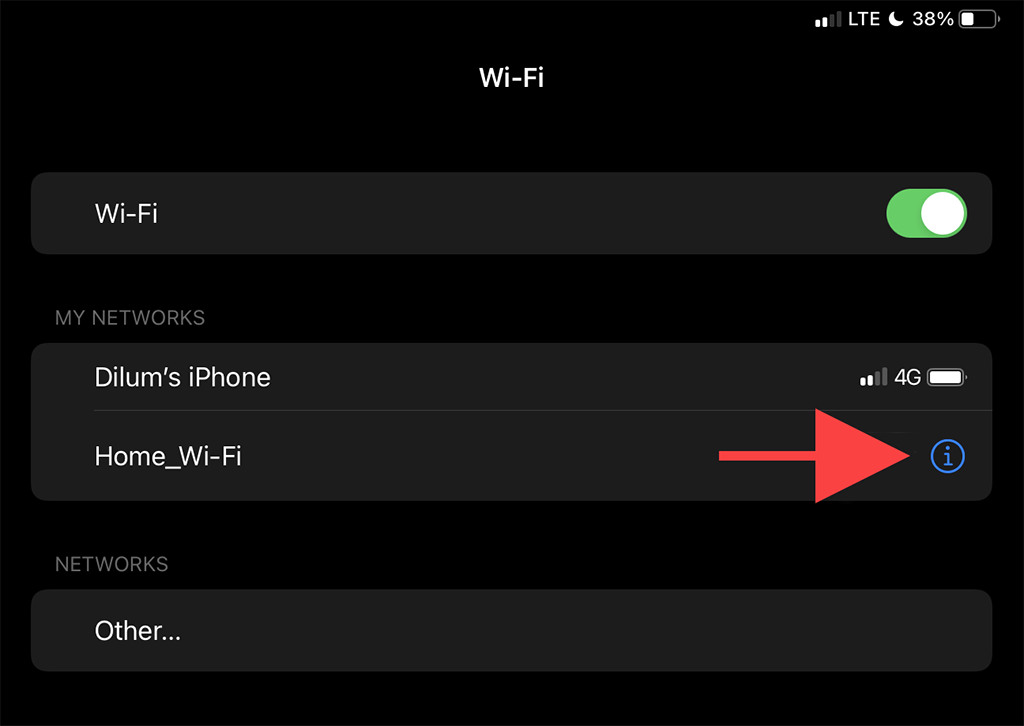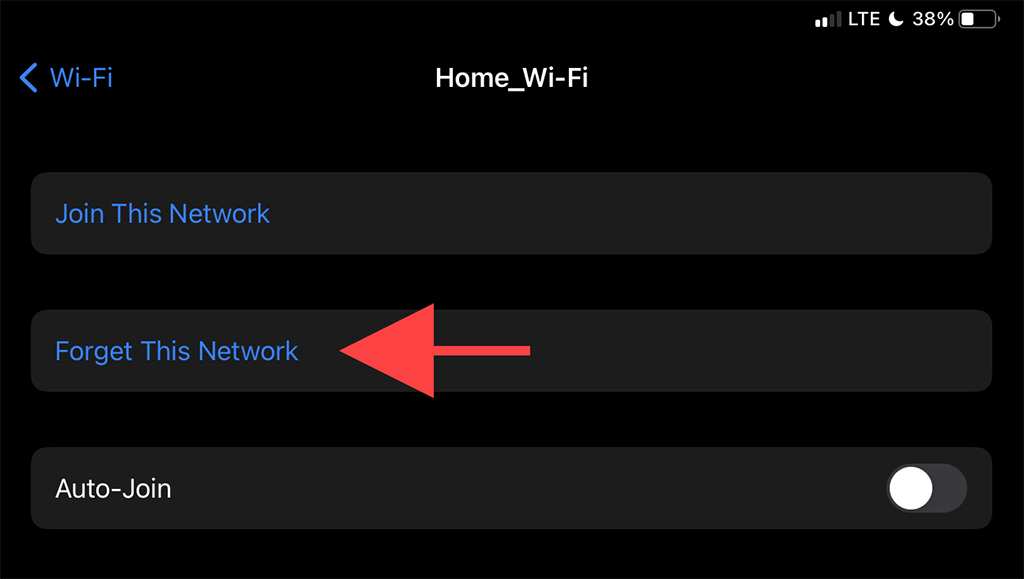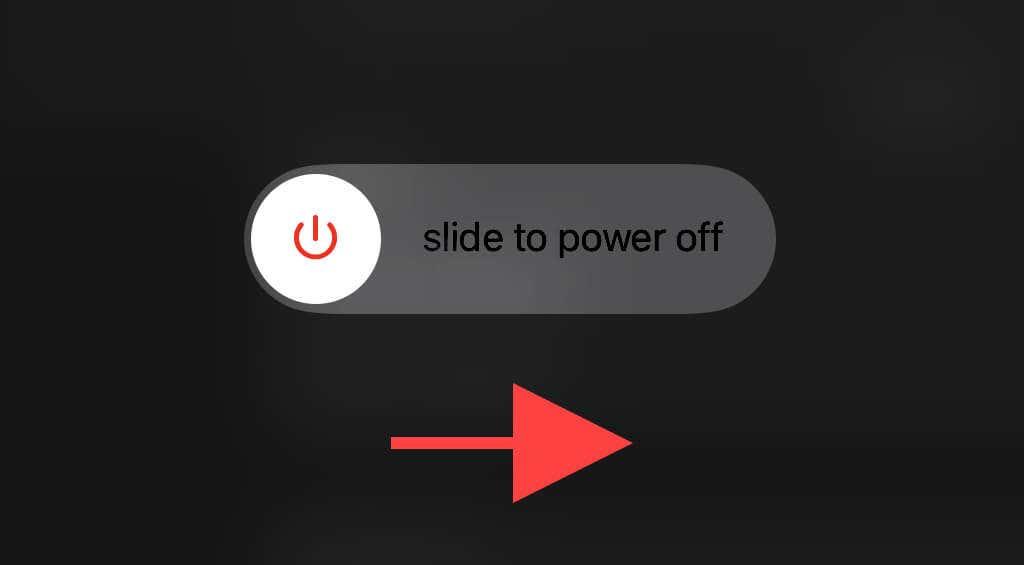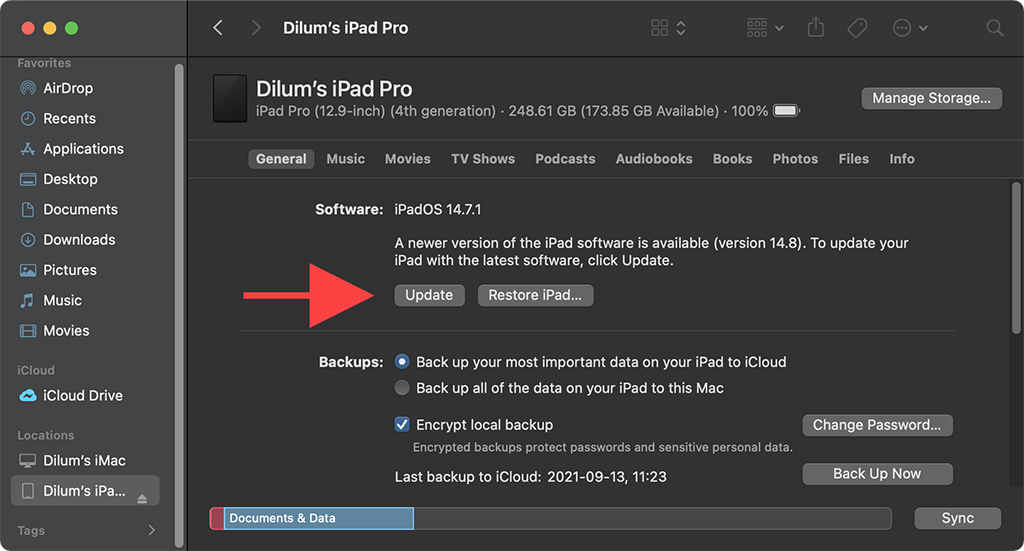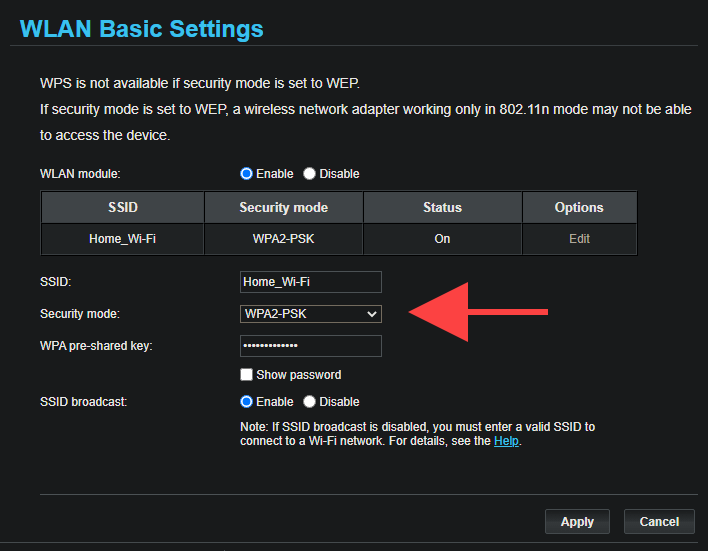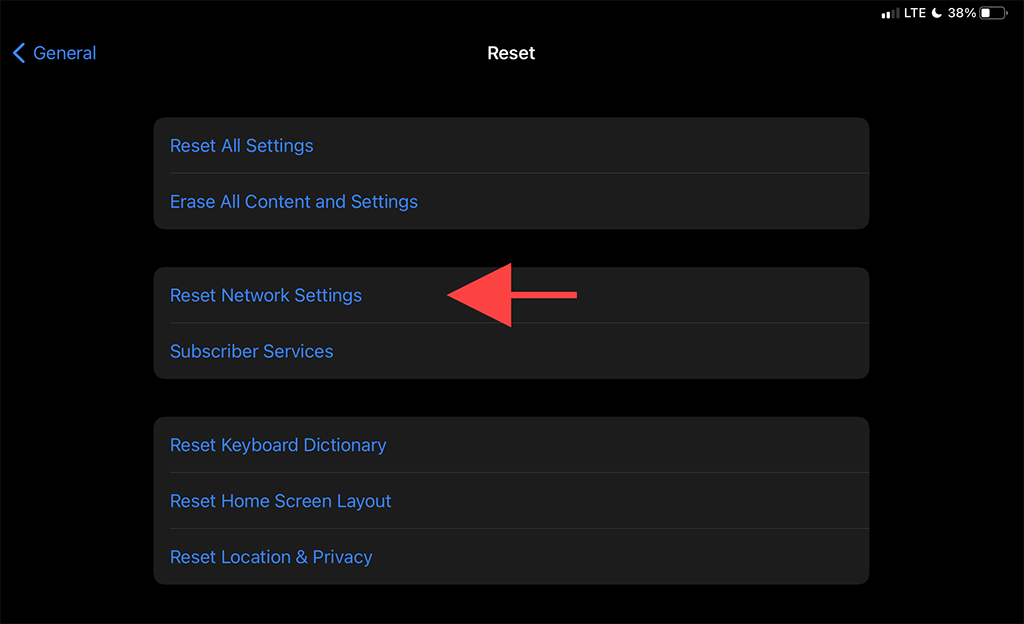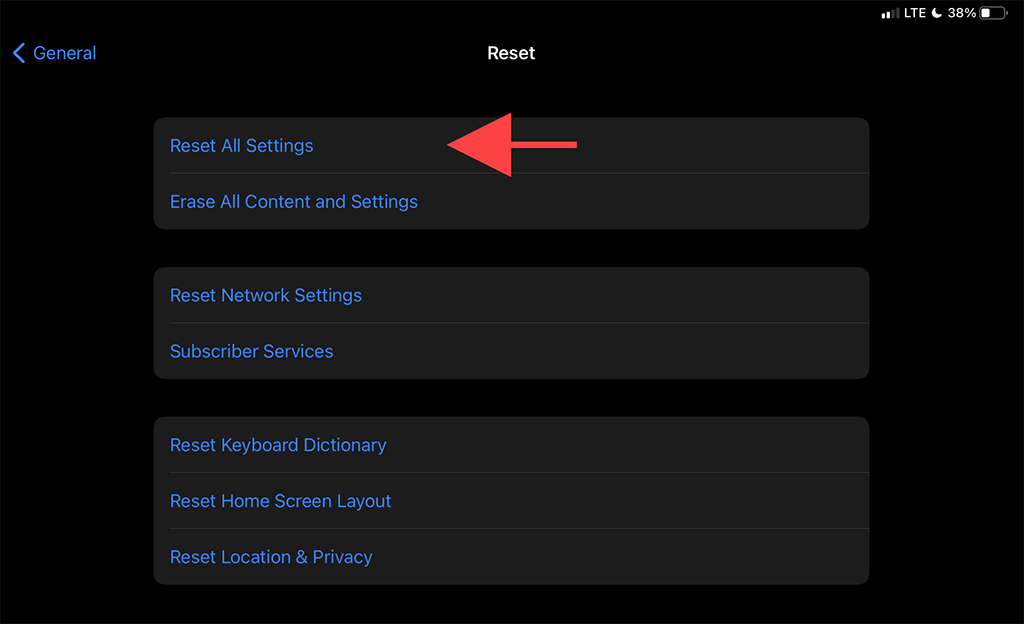Да ли се ваш иПад не повезује на Ви-Фи? Многи разлози – као што су грешка у Ви-Фи модулу, нетачна подешавања мреже и проблеми на страни рутера – често узрокују то. Добра вест је да већину времена можете прилично лако решити проблем.
Зато прођите кроз листу показивача који следе и требало би да будете у могућности да поново повежете свој иПад на Ви-Фи као и обично.
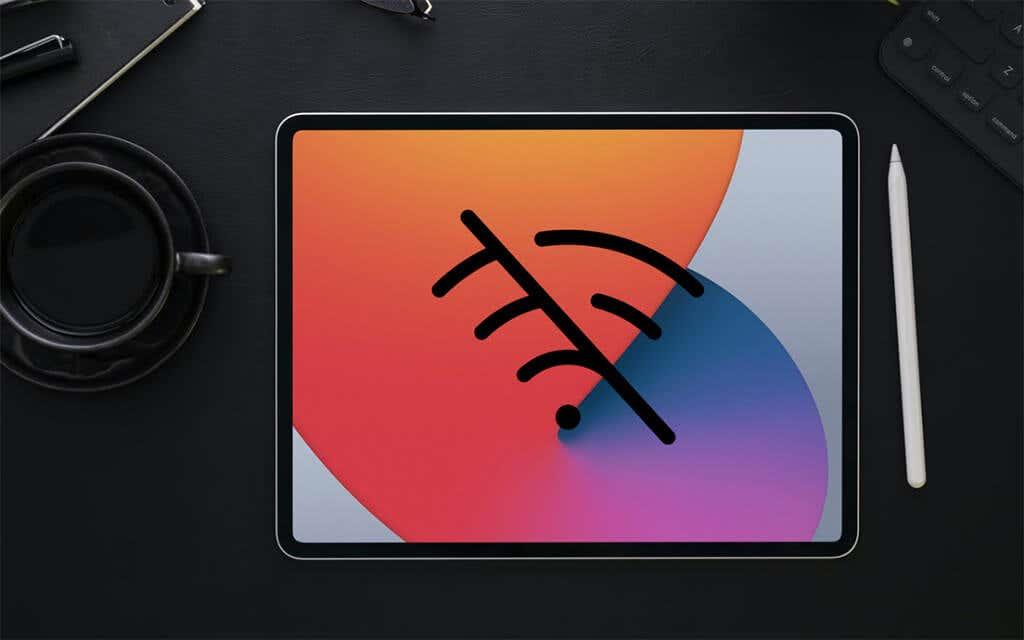
Повезано: Проверите шта морате да урадите ако се ваш иПад повеже на Ви-Фи, али не и на интернет .
1. Онемогућите и омогућите Ви-Фи
Искључивање и поновно активирање Ви-Фи модула на вашем иПад-у је најбржи начин да елиминишете привремене грешке које спречавају његово правилно функционисање.
1. Отворите апликацију Подешавања на свом иПад-у.
2. Додирните опцију са ознаком Ви-Фи .
3. Искључите прекидач поред Ви-Фи .
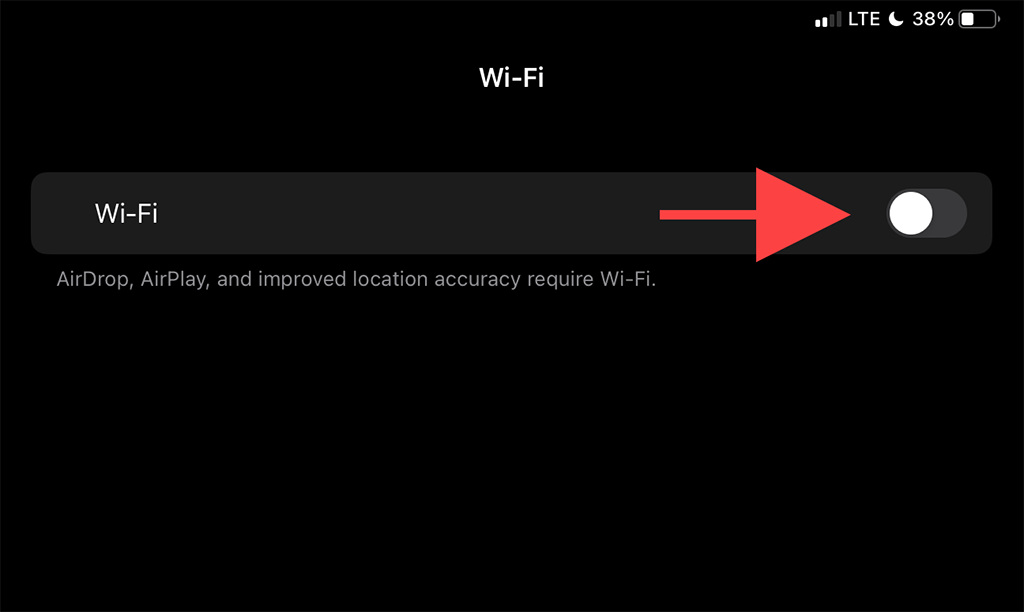
4. Сачекајте најмање 10 секунди.
5. Укључите Ви-Фи прекидач и изаберите приступну тачку на коју желите да се повежете у одељку Моје мреже или Мреже .
2. Укључите/искључите режим рада у авиону
Укључивање и искључивање режима рада у авиону помаже при поновном покретању свих радија повезаних са мрежом и још је један брз начин да се реши иПад који се не повезује на грешку Ви-Фи.
1. Покрените контролни центар иПад-а превлачењем надоле од горњег десног дела екрана.
2. Додирните икону Режим у авиону да деактивирате Ви-Фи, Целлулар и Блуетоотх.
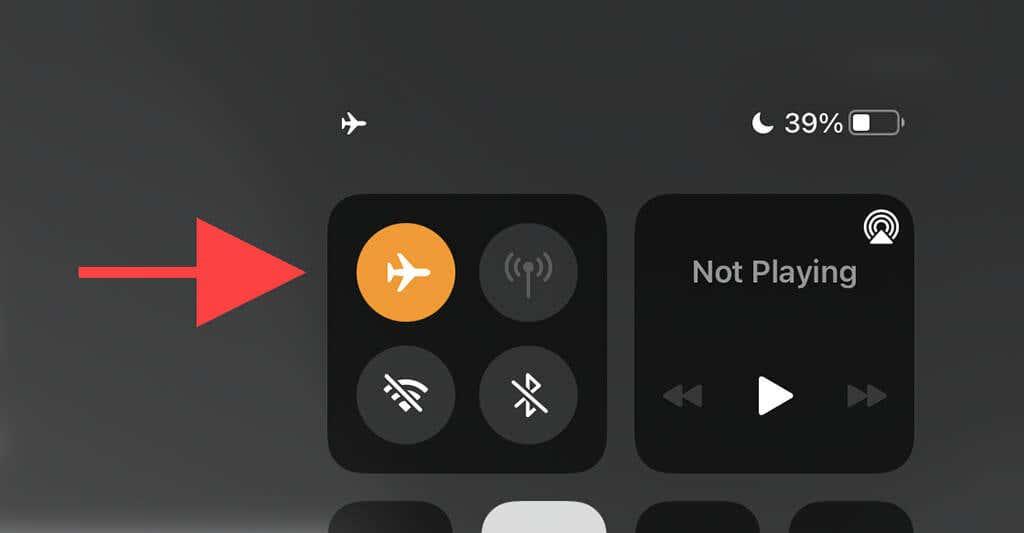
3. Сачекајте до 10 секунди и поново додирните икону Режим рада у авиону .
3. Заборавите и поново се повежите на мрежу
Ако ваш иПад престане да се повезује на претходно сачувану Ви-Фи приступну тачку, брисање и поновно повезивање на мрежу може помоћи.
1. Отворите апликацију Подешавања на иПад-у и додирните Ви-Фи .
2. Пронађите мрежу у одељку Моје мреже и додирните икону Инфо поред ње.
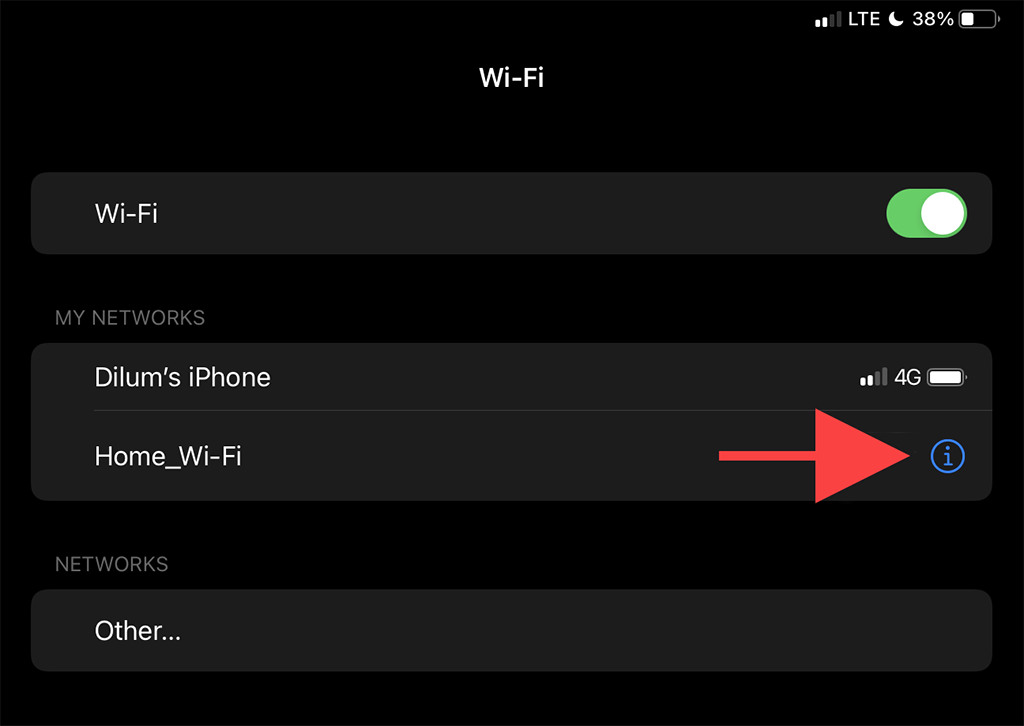
3. Додирните Заборави ову мрежу .
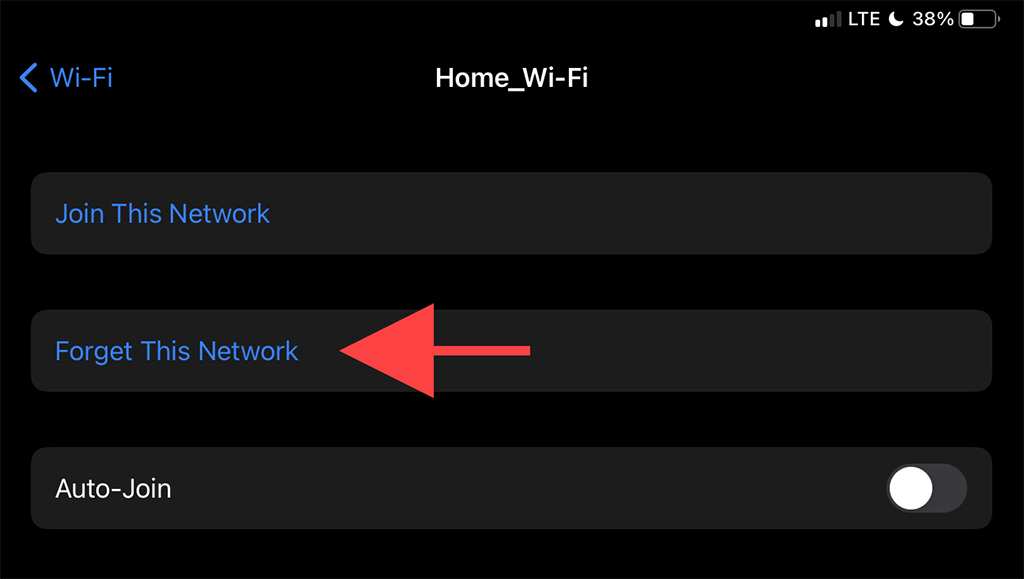
4. Изаберите Ви-Фи мрежу у одељку Мреже .
5. Унесите лозинку мреже и додирните Придружи се .
4. Поново покрените иПад
Поновно покретање иПад-а из искљученог стања такође решава проблеме са Ви-Фи везом. Ако већ нисте, покушајте то да урадите сада.
1. Отворите иПад-ову апликацију Сеттингс и идите на Генерал > Схут Довн .
2. Превуците икону за напајање и сачекајте док се иПад потпуно не искључи.
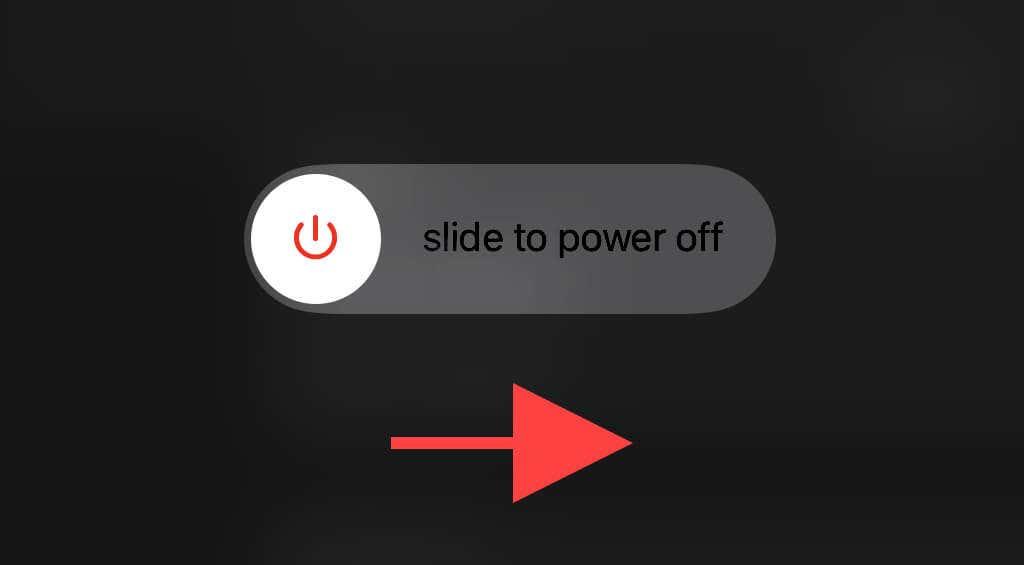
3. Држите притиснут горњи тастер да бисте поново покренули уређај.
5. Приближите се рутеру
Ово је очигледно, али приближавање рутеру је још једно решење које може да подстакне ваш иПад да поново успостави Ви-Фи везу. Ако је могуће, покушајте да поставите иПадОС уређај одмах поред рутера и проверите да ли то чини разлику.

Ако је то успело, можда бисте желели да поставите резервни рутер као Ви-Фи екстендер да бисте ублажили проблем у будућности.
6. Поново покрените рутер
Ако је проблем ограничен само на одређену Ви-Фи мрежу, поновно покретање рутера (под условом да му можете приступити) такође може помоћи да се реши када се ваш иПад не повеже на Ви-Фи.
Да бисте то урадили, једноставно искључите прекидач за напајање рутера и сачекајте 30 секунди. Затим га поново укључите.

7. Ажурирајте иПадОС
Проблеми у вези са Ви-Фи могу се појавити и због грешке у верзији системског софтвера иПад-а—иПадОС. Једини начин да то поправите је да га ажурирате. То можете учинити тако што ћете отићи на Подешавања > Опште > Системски софтвер .
Ако немате друге Ви-Фи приступне тачке на које можете да се повежете (или ако уопште не можете да се повежете ни на једну мрежу), морате да користите Мац или ПЦ са активном интернет везом.
1. Отворите апликацију Финдер на свом Мац-у. Ако користите рачунар, морате отворити иТунес.
Напомена: иТунес можете да инсталирате на рачунар преко Мицрософт Сторе или Аппле веб локације .
2. Повежите свој иПад са рачунаром преко УСБ-а. Ако је ово први пут, откључајте свој иПадОС уређај и додирните Веруј .
3. Изаберите свој иПад у Финдер-у или иТунес-у.
4. Изаберите дугме Провери ажурирања .
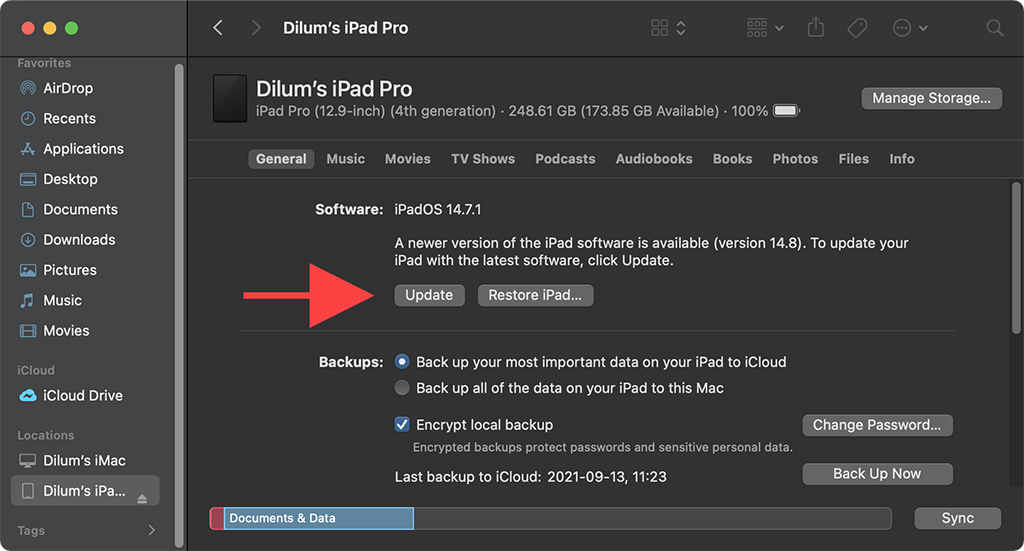
5. Изаберите Ажурирај да бисте применили ажурирања на чекању.
8. Промените безбедносни режим на рутеру
Безбедносни режим на вашем рутеру такође може утицати на способност иПад-а да се повеже на мрежу.
Ако имате приступ десктоп претраживачу, покушајте да пређете на други ниво шифровања (као што је са ВПА2 на ВПА или обрнуто) преко контролне табле рутера и проверите да ли то помаже.
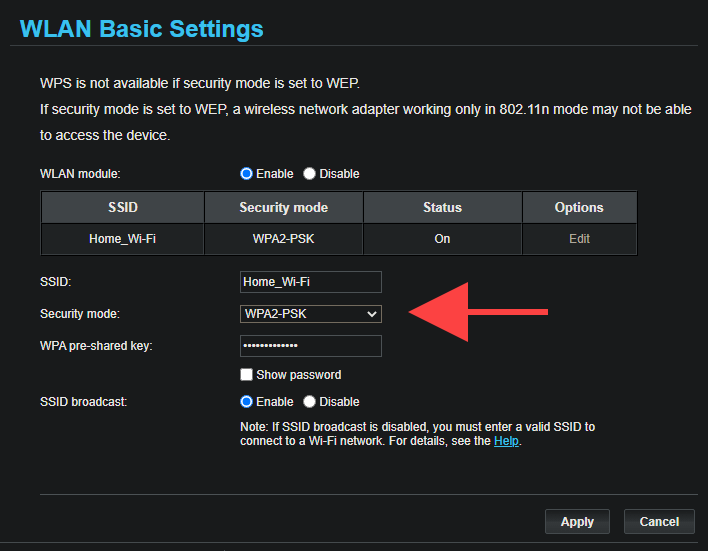
9. Ресетујте мрежна подешавања
Препоручујемо да ресетујете мрежна подешавања иПад-а ако и даље имате проблема са повезивањем са једном или више Ви-Фи приступних тачака. То обично решава озбиљне проблеме са мрежним повезивањем, али процедура ресетовања такође брише све сачуване Ви-Фи приступне тачке.
1. Отворите апликацију Подешавања и идите на Опште > Ресетуј .
2. Додирните Ресетуј мрежна подешавања .
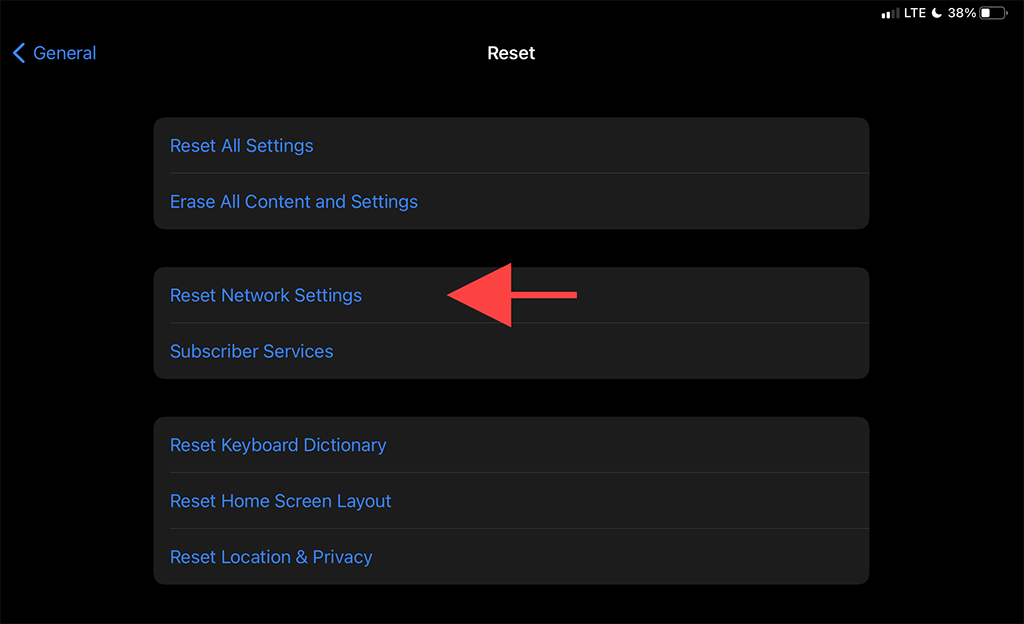
3. Унесите шифру уређаја и додирните Ресетуј да бисте потврдили.
Када ваш иПад заврши враћање мрежних поставки на подразумеване вредности, покушајте да се поново повежете на Ви-Фи тако што ћете отићи на Подешавања > Ви-Фи .
10. Ресетујте рутер
Ако ресетовање мрежних подешавања иПад-а није помогло, уместо тога морате да ресетујете рутер на подразумеване вредности. Постоје два начина да се то уради.
Први метод укључује притискање физичког прекидача за ресетовање на рутеру. Други метод се састоји у враћању подразумеваних поставки преко контролне табле рутера. Погледајте наш водич за ресетовање рутера за детаље .

11. Ресетовање свих подешавања
Коначно решење укључује ресетовање свих подешавања на вашем иПад-у. Не само да то враћа све сложене мрежне конфигурације на њихове подразумеване вредности, већ процедура такође враћа штетне промене из безброј других подешавања у иПадОС-у.
1. Отворите апликацију Подешавања за иПхоне и додирните Опште > Ресетуј .
2. Додирните Ресетуј сва подешавања .
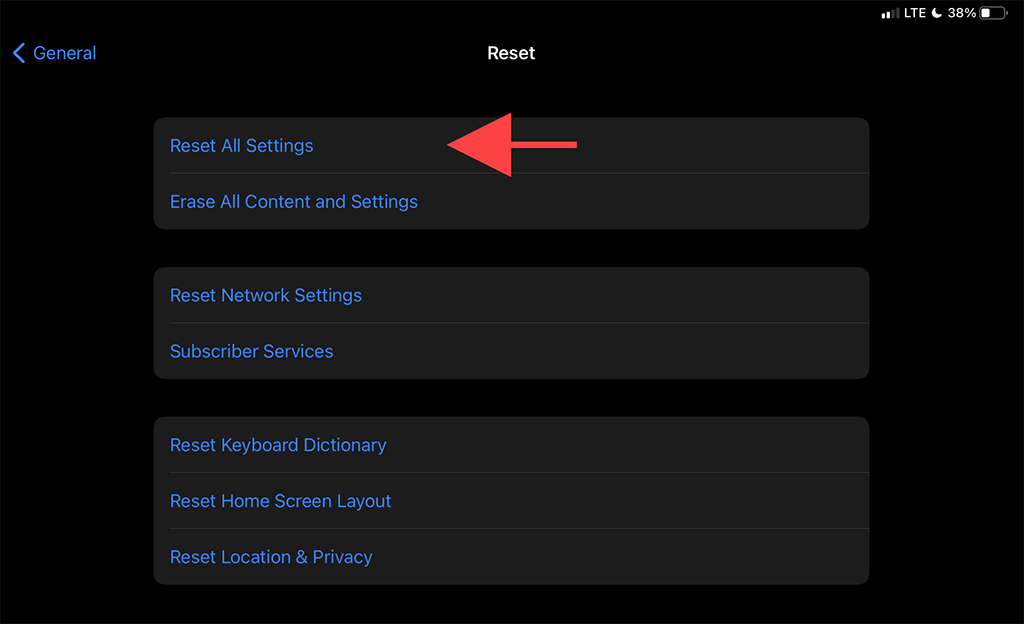
3. Унесите и лозинку уређаја и лозинку за време екрана . Затим додирните Ресетуј да бисте потврдили.
Ваш иПад ће се аутоматски поново покренути након завршетка ресетовања подешавања. Када то заврши, идите на Подешавања > Ви-Фи и проверите да ли можете поново да повежете уређај на Ви-Фи мрежу.
Однесите у Аппле
Ако ниједна од горе наведених поправки није помогла и још увек не можете да повежете свој иПад ни са једном Ви-Фи мрежом, вероватно гледате у неисправан Ви-Фи модул на вашем иПад-у. Можете покушати да ресетујете свој иПад на фабричка подешавања или поново инсталирате фирмвер у ДФУ режиму , али то може да учини ваш уређај неупотребљивим ако настави да не успе да се повеже на Ви-Фи.
Ваша најбоља опција је да га однесете у најближу Аппле продавницу или Аппле овлашћеног сервисера ради поправке или замене.